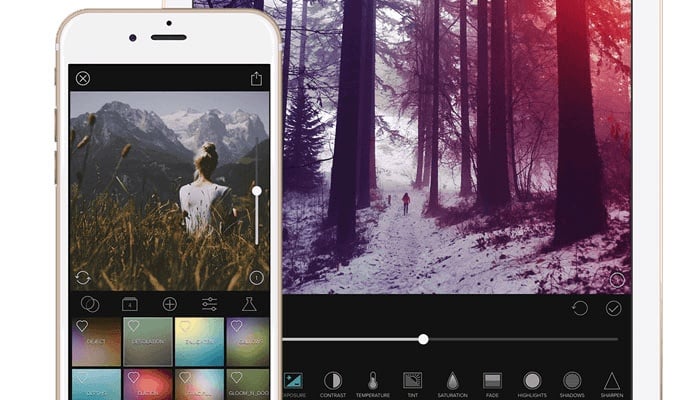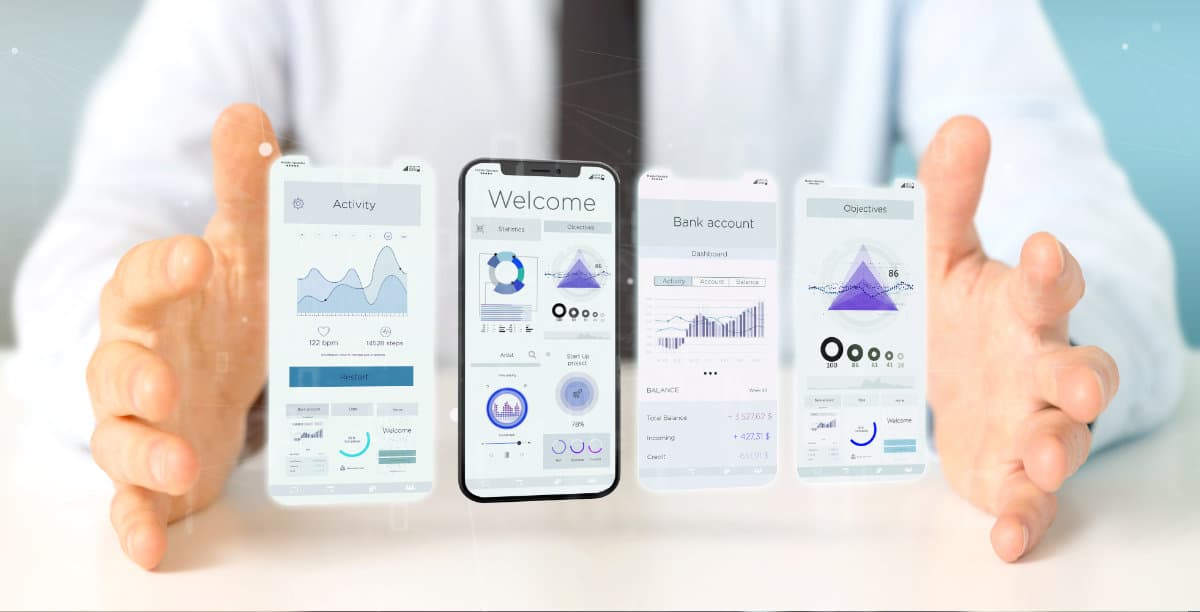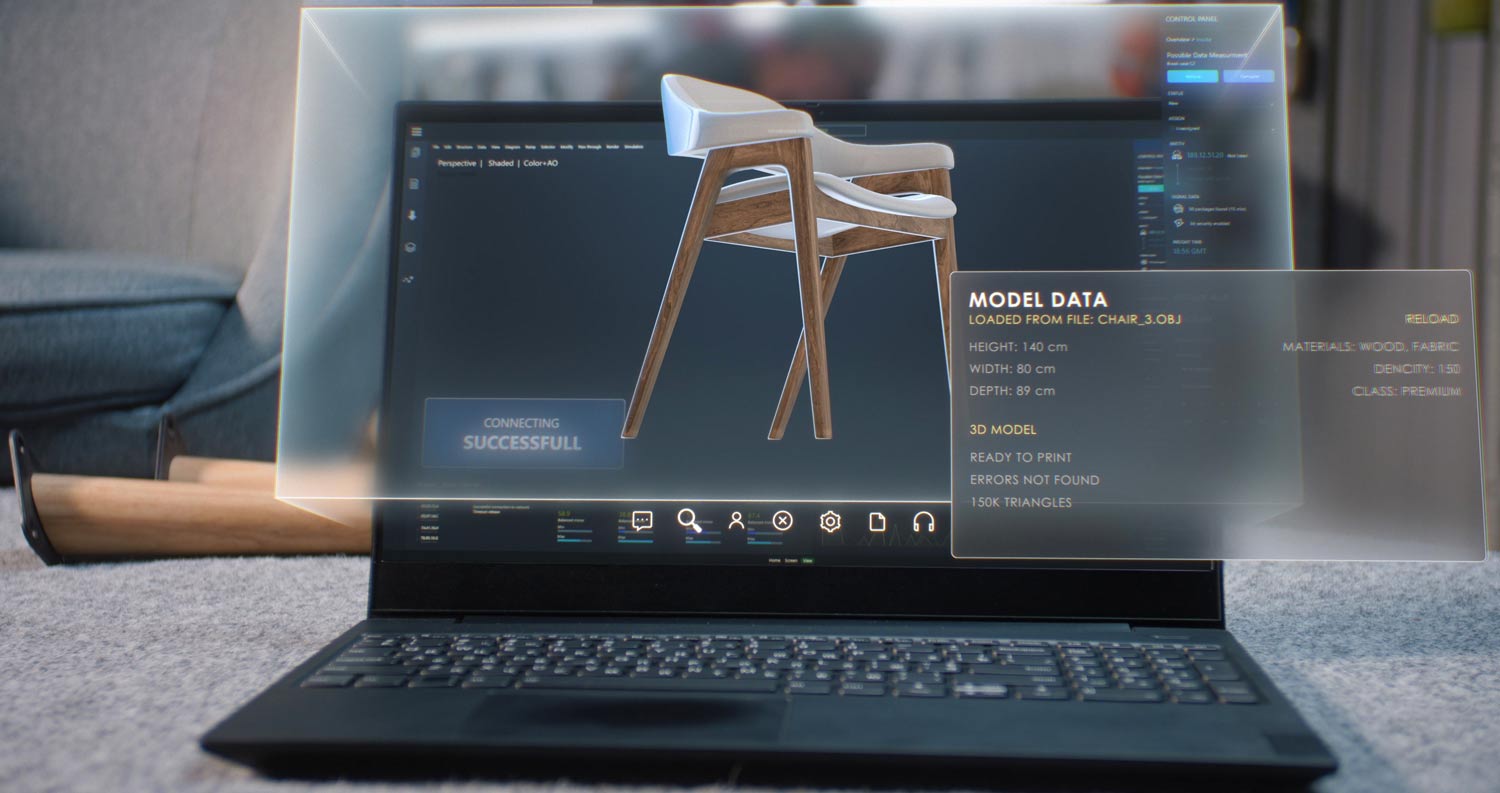Realizar un pantallazo en Mac suele ser una tarea bastante habitual. Y programas para grabar la pantalla de un Mac gratis hay muchos. También los hay de pago con opciones muy interesantes. Todos y cada uno de ellos cuenta con sus propias características.
Existen programas tanto para guardar la imagen en pantalla en formato JPG o PNG como para hacerlo en formato video. Hay opciones para todos los gustos. Veamos las diferentes opciones:
Jing
Un programa de los creadores de Camtasia Studio, uno de los softwares mas famosos para grabar la pantalla del ordenador. Si lo que buscas es guardar la imagen que ves a través de tu navegador web es una de las mejores opciones. En realidad funciona como una extensión de Google Chrome para guardar imágenes. Facilita la captura de pantalla en imágenes y en grabación de video.
Los usuarios pueden delimitar una zona concreta para capturar la pantalla y a continuación simplemente hacer clic en el botón de grabación. También hay opciones para la grabación del audio a través del micrófono. Para ser gratuita cuenta con muchas opciones. También cuenta con versión para Windows.
Skitch
Las principales características de Skitch incluyen la posibilidad de capturar la pantalla en un Apple a partir de áreas específicas de la misma o por supuesto toda la pantalla; opciones para poder hacer anotaciones sobre las capturas de pantalla; realizar dibujos sobre las imágenes; modificar el tamaño, recortar, girar o rotar las imágenes, así como una opción que nos permite archivar de forma automática todas las imágenes que se vayan capturando para utilizarlas y poder acceder a ellas en cualquier momento.
Quick Time Player
El reproductor de video predeterminado para la plataforma que igualmente permite grabar la pantalla en Mac. Para poder hacer esto simplemente debemos acceder al menú Archivo y después hacer clic en la opción Nueva grabación de pantalla. Se puede optar por grabar a pantalla completa o también tienen la opción de arrastrar el ratón para seleccionar el área que deseen grabar.
Screen Recorder Robot Lite
Otro software para grabar la pantalla del Mac que también permite capturar una parte de la pantalla. Tiene la desventaja de que la grabación de video solamente es de 3 minutos aproximadamente, aunque hay que destacar que el video resultante no incluye marca de agua. Cuenta con una versión de pago mas completa.
Apowersoft Screen Recorder
Con este programa se puede grabar en video la pantalla del Mac. Lo mejor es que es muy intuitivo. Así que si no eres un experto o te gusta la facilidad de uso es una opción. También permite grabar desde la cámara web.
Monosnap
Otro programa para capturar la pantalla del Mac. Destaca por integrar funciones de edición de las imágenes capturadas, así como una opción que permite cargar las imágenes al servidor. También se puede grabar desde la webcam o grabar el audio del micrófono o el audio del sistema.
Snagit
Una de las mejores herramientas para capturar pantalla, vídeos y hasta páginas web de todo aquello que visualizas en un monitor. No es gratuito pero es de los mejores. Dispone de tres versiones, una para Windows, otra para ordenadores Mac y una extensión para instalar en Google Chrome.
Snappy
Otro programa para grabar la pantalla del Mac. Con Snappy App también se pueden realizar capturas parciales. El programa más sencillo que existe para imprimir la pantalla de cualquier Apple.
SnapNDrag Pro
Estamos ante una de las herramientas más potentes para realizar este tipo de tareas. Para empezar, con SnapNDrag Pro la caputra de pantalla se realiza en un solo click. Además de su facilidad de uso incluye toda una serie de herramientas paralelas que le hacen una más que interesante alternativa. Eso sí, se trata de un programa para capturar pantalla en Mac.
Grabar la pantalla del Mac sin programas
La forma más recurrida por casi todos los usuarios a la hora de guardar la pantalla del Mac es la de Imprimir Pantalla. Las opciones son varias ya que hay atajos de teclado para realizar la misma tarea. Con Mayúsculas + Comando + 3 obtendrás una captura y a continuación se creará de forma automática un archivo en tu escritorio. Si además de estas teclas presionamos la tecla Control se guardará la información en el portapapeles, con lo que solo tendrás que pegarla en un documento en blanco en Photoshop o en el programa de diseño y edición que utilices.
* Artículo actualizado